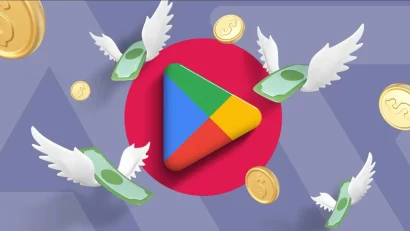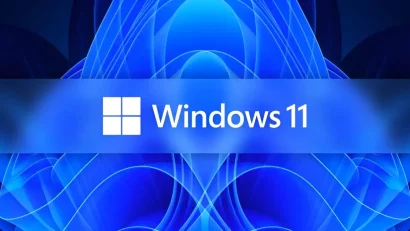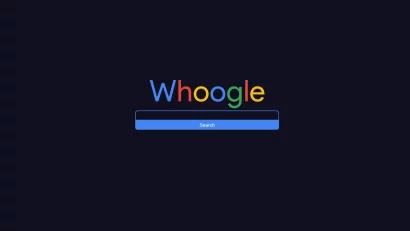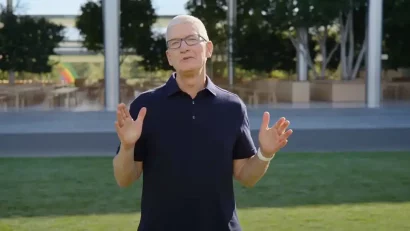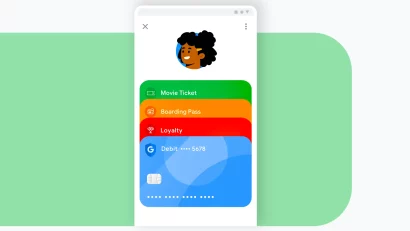Miloš Jevtić
Od nule: Mac OS X Lion
OS X Lion je predstavljen pre desetak dana, tačnije 20.07.2011. godine. Nismo želeli da “prvi” istrčimo sa opisom, već smo instalirali pomenuti sistem, sačekali da se slegne fama oko istog, radili sa njim svakodnevno ovih desetak dana i tek se onda odlučili da damo naš sud o istom. Lion, pored toga što je najnoviji operativni sistem kompanije Apple, je ujedno i operativni sistem koji je pretrpeo zaista mnogo izmena u odnosu na prethodnika, te kako Apple uvek pompezno najavljuje neke stvari, ima čak 250 novih “funkcija”.
Marketing ili ne, na prvi pogled ovaj novi proizvod zaista izgleda kao da ima šta da pokaže, a brojke govore u prilog tome, preko milion kopija Liona je skinuto u prvom danu sa AppStore-a. Sjajna brojka imajući u vidu da Mac mašine nisu ni upola toliko popularne i zaistupljene kao iOS uređaji. Mi se naravno nećemo osvrnuti na svih tih 250 “inovativnih” funkcija već ćemo se posvetiti najkrupnijim i najznačajnijim. Pa krenimo…
Instalacija
Prvo, i prvo, zaboravite od sada pa nadalje na optičke uređaje, tj za prvo vreme na instalacione DVD-jeve. Razloga za to je mnogo, a ponajviše u tome što u eri “minimizacije” svih prenosnih uređaja njihova glomaznost smeta, spori su, sada već i relativno neisplativi s obzirom na vrlo povoljne cene USB fleševa. Zašto ovo pričamo? Razlog je vrlo prost, Lion ne možete kupiti u prodavnici na DVD-u, već ćete morati da se “prošetate” do AppStore-a i da preuzmete svoju kopiju po ceni od 29.99$. Pre nego što krenemo dalje, samo da dodamo – sjajna cena! Nakon unošenja podataka i pravljenja naloga, “lažnog” nažalost, jer Srbije nema u podržanim zemljama (tu je Hrvatska, Slovenija…) možete preuzeti svoj primerak Liona, koji će se skinuti u Applications folder u roku od nekoliko sati, zavisno od brzine vaše internet konekcije.
Nakon toga imate dve opcije koje možete iskoristiti, prva je prosta metoda “next, next, next” i dobijate osveženi sistem, ili pak metoda koju bismo vam mi preporučili kao i uvek do sada – čista instalacija. Proces je takođe izuzetno prost a sastoji se u sledećem:
Uđete u folder “Applications” pa desni klik na “Install Mac OS X Lion.app”, i odaberete “Show package contents”, nakon toga otvorite folder “Contents”, u okviru njega “SharedSupport” i fajl “installESD.dmg” prosto prevučete u levi deo Disk Utility aplikacije i kliknete “Burn”. Time ćete dobiti Lion sistem na DVD-u što omogućuje “čistu” instalaciju, tj formatiranje particije i instalaciju sistema od nule, a ne prosto updateovanje, koje je, bar u ovim početnim fazama korisnicima zadavalo dosta muka.
Ako zapnete negde, recimo prilikom butovanja, savetujemo vam da pročitate naš tekst o osnovama OS X operativnog sistema i tamo potražite odgovor na neku od nedoumica a tu je naravno i forum ukoliko je veći problem u pitanju.
Nakon instalacije koja traje oko 45 minuta dočekuje nas potpuno novi Login ekran koji sada sadrži i neke korisne informacije poput trenutnog vremena, napunjenosti baterije i sličnih, i isto tako malo izmenjeni desktop, prevashodno promenjene pozadine koja asocira na oblake (neko reče iCloud?) i sa par novih ikonica u Docku, koje do sada nisu bile aktuelne na Snow Leopard operativnom sistemu.
Finder
Osnova samog sistema, kao što je kod Windowsa Explorer, ovde je Finder. U Lionu je pored nekih drugih delova sistema upravo on preživeo neke, kako kozmetičke tako i funkcionalne izmene. Prva stvar koja će vam svakako “upasti” u oči je izdvojeni jezičak sa naznakom “All my files” koja, logično, pretražuje sve home direktorijume i prikazuje ih na jednom mestu. Zgodna opcija ukoliko imate nekoliko (desetina) fajlova, međutim, ukoliko je tu pak nekoliko (stotina) fajlova, ova “prečica”, složićete se, gubi smisao. Takođe, druga vrlo interesantna opcija je “AirDrop” koja služi za izuzetno prost prenos fajlova između dva računara. Međutim, postoje ograničenja – bitno je da se fajlovi razmenjuju između Mac mašina da oba poseduju Lion na sebi.
Pored novih ikonica koje smo spomenuli i generalno novog izgleda Findera moramo spomenuti nekoliko daleko bitnijih opcija od “kozmetike” a odnose se na funkcionalno unapređenje istog. Prva novina je mogućnost vrlo prostog prebacivanja velikog broja fajlova u podfolder. Dok je ranije za ovu operaciju neophodno bilo otvoriti dva Finder prozora, sada je dovoljno označiti željene fajlove, nakon toga iskoristiti desni klik i označiti prvu ponuđenu opciju – “New folder with selection”.
Druga novina koja će svakako obradovati širi auditorijum je ta što je Mac tj OS X napokon dobio CUT opciju. Međutim, iz nekog razloga programeri nisu iskoristili svim dobro poznatu prečicu “CMD + X” / “CMD + V” već morate kliknuti “CMD + C”, kao da kopirate fajl, a nakon toga “CMD + option + V” kako biste izvršili toliko dugo čekanu CUT funkciju. Iako bismo vrlo rado kritikovali ovaj potez bezpotrebnog komplikovanja stvari, drago nam je što je posle toliko godina uopšte moguće “fabrički” odraditi najprostiju CUT komandu. Pored pomenutih, ikonica za odabir kriterijuma sortiranja je dobila svoje mesto pored ostalih te je i ta “rak rana” OS X-a ispravljena. Ostatak Findera je generalno, kao i ostatak sistema samo našminkan te idemo dalje…
Launchpad
Ukoliko ste ikada koristili neki od iOS uređaja, ne moramo vam objašnjavati šta je i čemu služi Launchpad. Međutim, za one koji se nisu upoznali sa pomenutim uređajima prozborićemo koju reč. Launchpad je najprostije rečeno na iOS uređajima ono što je Desktop na PC mašinama, sa tom razlikom da na njega isključivo možete staviti ikonice za pokretanje programa. Na uređajima zasnovanim na ekranima osetljivim na dodir – savršeno upotrebljiva i pre svega potrebna stvar. Na Mac mašini koja generalno ima mnogo veći ekran, ima fizičku tastaturu i zaista brzu pretragu, Dock i folder sa aplikacijama, ovaj dodatak nam se čini kao suvišan. Ok, jeste lep na oko, moguće je sortirati aplikacije po folderima, moguće ih je direktno iz Launchpada deinstalirati ali i pored svega toga čini nam se, u ovom momentu potpuno beskorisnim.
Ako se dalja politika Apple bude zasnovala na tome da se i Dock izbaci onda će Launchpad dobiti smisao, ali opet, žrtvovati jednu prepoznatljivost Mac operativnog sistema radi na oko lepog Launchpada nam deluje kao vrlo loša ideja.
Mission Control
Pored Docka koji je na prvi pogled jasno razdvajao OS X od Windowsa, takozvani Spaces, odnosno virtuelni desktopi su bili druga stvar koju je svaki novopečeni Mac korisnik vrlo rado usvajao i koristio. Sada su Spaces promenjeni i “dorađeni” u vidu Mission Control aplikacije. Nažalost, čini nam se posle ovih, pomenutih desetak dana intenzivnog korišćenja da Mission Control nije dostojan naslednik Spaces. Iako slične tj gotovo iste funkcije, sa mogućnošću personalizacije po sopstvenim željama ovaj novitet nije ispunio naša očekivanja.
Karta na koju je Apple igrao u ovom slučaju je to što svi Mac prenosni uređaji sada imaju multi-touch pad. To u prevodu znači da uz pomoć raznih “gestures” (poteza rukom, prevlačenja itd) dobijate na brzini prilikom prelaska sa jednog desktopa na drugi. Ima istine u tome i generalno je rad izuzetno brz, ali navika i godine korišćenja “pravih” virtuelnih desktopa u vidu Spaces se teško zaboravlja. No, kao i neke druge stvari, i Mission Control zaslužuje priliku da se pokaže i dokaže i pokuša da iskoreni stare (loše?) navike.
Red je bio da spomenemo i neku od aplikacija, a odabir je pao na Mail aplikaciju koja je pretrpela ubedljivo najveće promene. Pogađate, i ovde je iOS itekako umešao svoje prste te je sličnost nove Mac aplikacije a onom na iOS-u i više nego očigledna. Za razliku od malopre pomenutog Mission Controla, novi Mail nam se izuzetno dopao prevashodno zbog svoje preglednosti i mogućnosti personalizacije na mnogo načina. Da stvar bude još bolja, Mail je jedna od aplikacija “nove generacije” koja podržava Full Screen, koji je Apple posebno naglašavao a biće reči o njemu kasnije u tekstu. Tako, kada aplikaciju “razvučete” od ivice do ivice, dobijate sjajnu preglednost i čitljivost velikog broja informacija na ekranu. Konverzacije ili Chatovi su sada poput onih na mobilnim telefonima, organizovani u “balončićima” te je baratanje mailovima pravo zadovoljstvo.
Full Screen
Ukoliko niste pratili scenu, i ukoliko niste “zagriženi” Mac korisnik verovatno se sada pitate (kao i mi, u početku) čemu tolika fama oko Full Screen opcije koja ruku na srce na Windowsu postoji oduvek. Međutim, ako ste sa nama od početka, videli ste da su prošle godine i godine pre nego što je uvedena CUT opcija. Slična neka priča je tekla i sa Full Screen opcijom. Naime, sve aplikacije u OS X-u su se otvarale u “kvazi” full screen maniru te je Dock uvek bio tu, vrlo često je i oko samih prozora bilo itekako prostora, a čuveno “zeleno, plus” dugme nije radilo ono što smo mi (naviknuti na Windows) želeli. Eto, sada je i toj “muci” došao kraj, te većina novih, Appleovih aplikacija podržava Full Screen ali u pravom smislu te reči.
Apple je i tu otišao korak dalje te kada kliknete na taster za Full Screen dobijate aplikaciju koja je zaista rasprostranjena do svakog ćoška na ekranu, nema ni “taskbara”, Docka, ničega, sve je podređeno samo toj aplikaciji koja odmah nakon pomenutog klika dobija svoj zaseban desktop. Najbolje ćemo vam dočarati ovo na primeru novog Safarija koji je uzgred budi rečeno zaista brži nego ikad.
Na prvoj slici, je aktiviran Full Screen, a na drugoj se prevlačenjem kursora do vrha ekrana dobija i titlebar, bookmark bar, “taskbar” i ostale korisne opcije koje su tu nadohvat ruke. Isto tako, prevlačenjem kursora do donjeg dela ekrana i još jednim pokretom na dole se dobija aktivan Dock.
Još jedan vrlo zgodan primer koji je odrađen sjajno je i Pages, Appleov program za obradu teksta. On u Full Screen modu potpuno “zamračuje” okolinu i u centar stavlja prostor za pisanje i pravi jasan kontrast između “bitnih i nebitnih” delova ekrana i omogućuje pravu koncentraciju na tekst koji se kuca ili čita.
Resume/Versions
Apple je očigledno ozbiljniji nego ikada što se tiče pojednostavljivanja korišćenja svog operativnog sistema i približavanja istog prosečnom korisniku. Samo se setite koliko ume da iritira situacija kada vrlo brzo morate restartovati računar iz nekog razloga, a Word ili neki drugi program vas “1001 put” pitaju da li želite da sačuvate vaš rad ili da odbacite izmene. S obzirom da se generalno Mac računari vrlo retko restartuju ili pak gase, situacija u kojoj vam u pozadini stoji više desetina otvorenih dokumenata na koje ste verovatno već i zaboravili je i više nego realna. Da ne biste svaki put sve čuvali, i kliktali “yes/no” nebrojano mnogo puta, Apple je iskoristio Resume opciju, te nakon isključivanja programa i ponovnog pokretanja istog ostaćete na potpuno istom mestu na kom ste stali pre gašenja. Ovo važi isto tako i za prilike nakon restarta gde vas sistem pita da li želite da vam se svi aktivni prozori ponovo otvore nakon inicijalizacije sistema.
Druga opcija, a direktno je vezana za čuvanje dokumenata je Versions. Čemu ona služi? Služi da nam pomogne da prilikom kucanja nekog dokumenta ili rada na obradi neke slike, omogući čuvanje što više (radnih) “verzija”. Tako nakon svakog klika na Save (koji se sada zove Save version) dobijamo u pozadini još jedan dokument koji je u stanju u kom smo ga sačuvali. Kada shvatimo da smo negde pogrešili ili jednostavno želimo da se vratimo na neko od prethodnih stanja u kojima se nalazio dokument dovoljno je da odaberemo opciju “Revert to saved…” koja nas “vraća u prošlost” i daje mogućnost da odaberemo neki od prethodno sačuvanih dokumenata.
Ako ste ikada koristili Time Machine za bekap podataka, ovaj proces će vam biti izuzetno poznat i praktičan. Ove promene nije moguće videti u Finderu već samo kroz aplikaciju na način koji smo objasnili, tj prostije rečeno, vi ćete i dalje videti jednu jedinu verziju i neće vam folderi izgledati kao “kupusište”. Nakon završetka rada, naravno, možete odraditi “Lock” te sprečiti bilo kakve dalje promene dokumenta.
Još koja reč…
Lion je izuzetno kratko na tržištu i još uvek se auditorijum upoznaje sa svim njegovim manama i vrlinama. Ovo je tekst u kome smo se ukratko osvrnuli na neke od osnovnih, “ozbiljnijih” promena i svesni smo da ih ima još mnogo, od Face Time aplikacije koja je sada Lion “native”, preko Safarija koji je itekako poboljšan, gomile kozmetičkih izmena poput “nevidljivih” skrolbarova i sličnih, vrlo popularnih gesturesa i još mnogo, mnogo drugih. Isto tako, iCloud je maltene pred nama, te ćemo se u nekom od narednih tekstova osvrnuti na još neke nove aspekte ovog operativnog sistema. Kao što smo rekli na početku teksta, pravac u kome se kreće OS X je jasan, mobilni uređaji su uzeli maha i integracija PC mašina i mobilnih uređaja je pred nama, a ovo je samo jedan korak u tom procesu koji nas svakako očekuje u budućnosti.
p